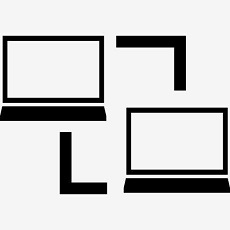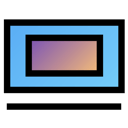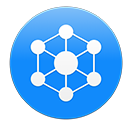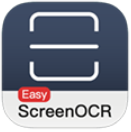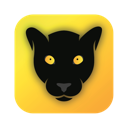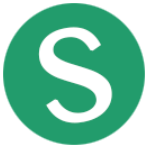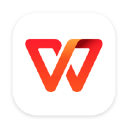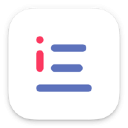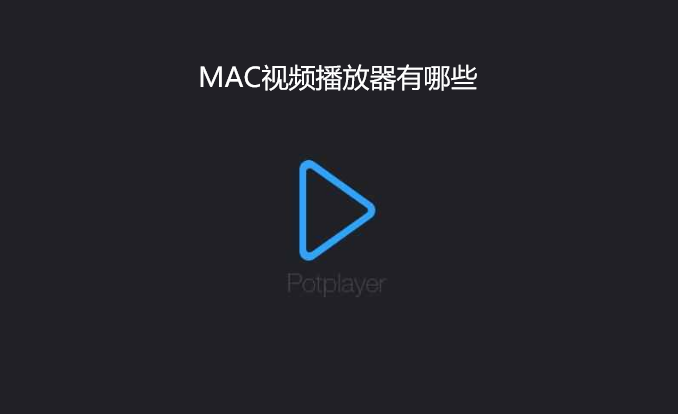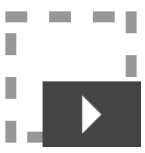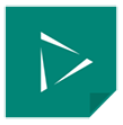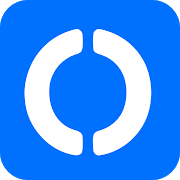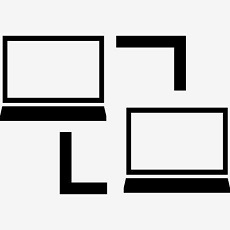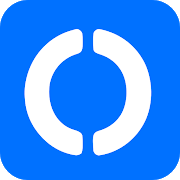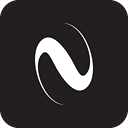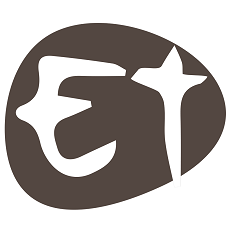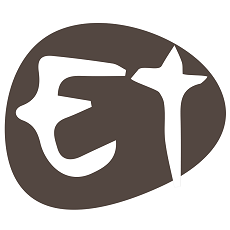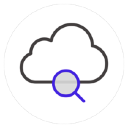向日葵远程摄像头可以轻松创建360度,零成本的家庭安全。向日葵遥控软件已广泛应用于个人电脑、企业PC/服务器、网吧、校园、酒店等领域。
功能特点
1。远程桌面使用移动设备或计算机从世界任何地方远程访问远程桌面。向日葵采用独特的远程桌面协议,让您轻松浏览文件、观看图片、视频、电影等,同时面对2G/3G移动终端,我们可以享受跨平台的远程桌面访问,支持流畅的音频/视频。2。桌面查看用于远程桌面监视,而不更改控制端的任何设置。
3。远程摄像机可以实时查看远程主机周围的情况,支持多摄像机切换,让一切“掌握”。
4。远程文件可以方便快捷地传输和同步远程文件或本地文件,安全稳定。
5。远程启动,无论远程主机处于休眠还是关闭状态,远程启动的密钥都可以轻松打开远程主机。(硬件支持或安装在局域网中的向日葵引导栏)尽快下载。
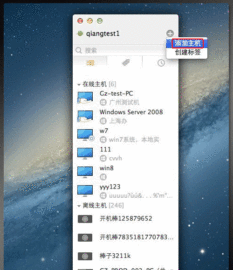
使用教程
安装登录
第一次打开界面时,会显示如果部署向日葵,在计算机上安装受控侧非常简单:
安装后显示主机
软件介绍
向日葵遥控器现推出Mac版主控终端,支持Windows系统主机远程控制,无需安装虚拟机,界面简单,远程操作方便,让您体验到完美的跨平台遥控。进入向日葵Mac主控终端的远程桌面后,通过下面的操作按钮可以实现多屏切换、黑屏模式、模式选择、快捷键、颜色设置、视图设置、屏幕白板、全屏、声音等功能。
1。多屏切换
点击多屏开关,弹出多屏开关选择框。当只有一个显示器时,只能选择一个;当有多个显示器时,可以切换到查看其他显示桌面。图1.
2。黑屏模式
点击黑屏,打开黑屏模式,电脑控制显示黑屏状态,需要关闭时,点击黑屏模式即可关闭。图2.
3。模式选择
在控制模式下注册的远程桌面以控制模式显示,在查看模式下注册的远程桌面以查看模式显示,可以切换使用。图3.
4。快捷键:
通过该功能,可以快速实现ctrl+alt+del。同时,它可以锁定、注销、重新启动、关闭远程主机,并启动资源管理器、任务管理器和计算机控制台。图4.
5。颜色设置:
它包括色彩质量和自动调节。颜色质量:包括真彩色(24位)、增强色(16位)、256色(8位)、256色灰度(8位)、视频。自动调整后,控制终端显示器自动调整。图5。
6。视图设置:
它包括分辨率和自动调整窗口大小。分辨率包括800*600、1024*768、1280*600、1280*720、1280*768、1360*768、1366*768等,选择可切换分辨率。默认情况下,将选择自适应窗口大小。选择后,根据被控制终端显示器的尺寸获得自适应分辨率。图6.
7。屏幕白板
向日葵Mac主控终端支持屏幕白板和同步切割板功能,可用于远程学习,如图7所示。
8。全屏显示:
单击界面底部的全屏远程桌面全屏显示和显示工具栏。再次单击以放大并恢复到窗口显示。图8.
9。声音:
此功能可以打开或关闭远程桌面声音。图9.